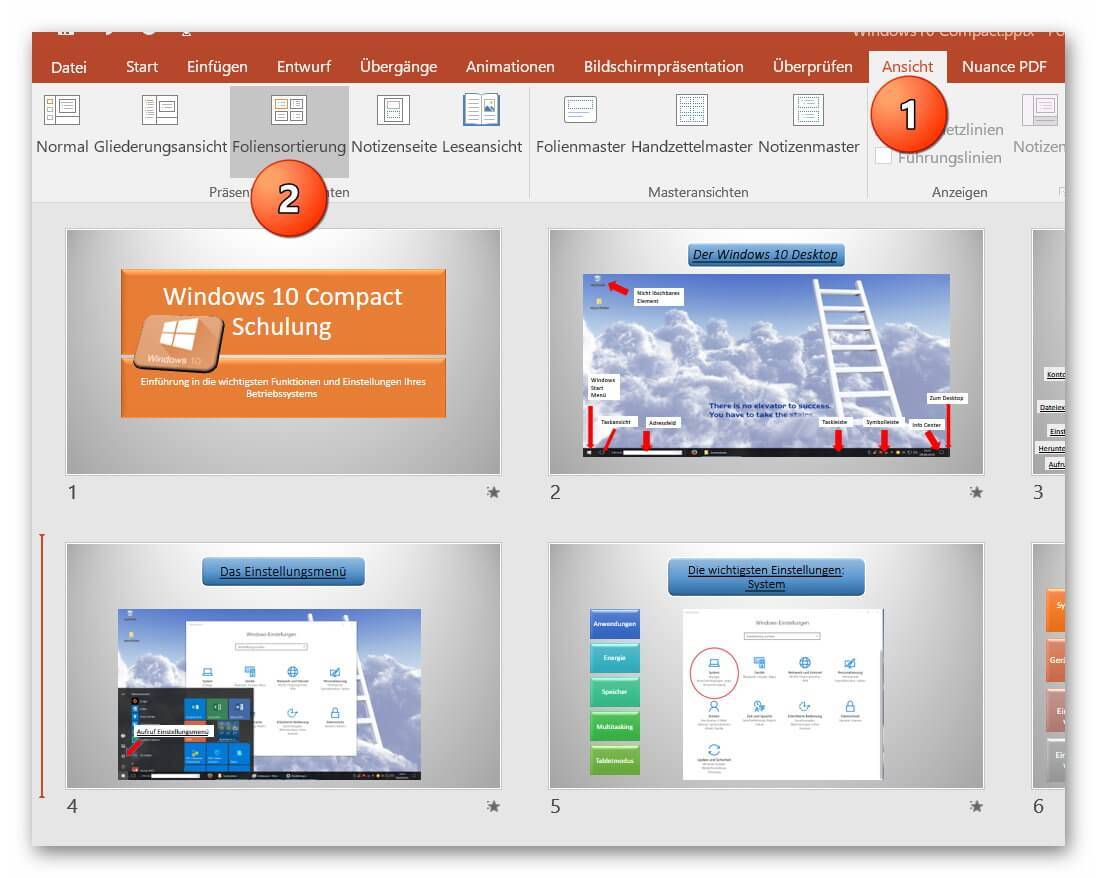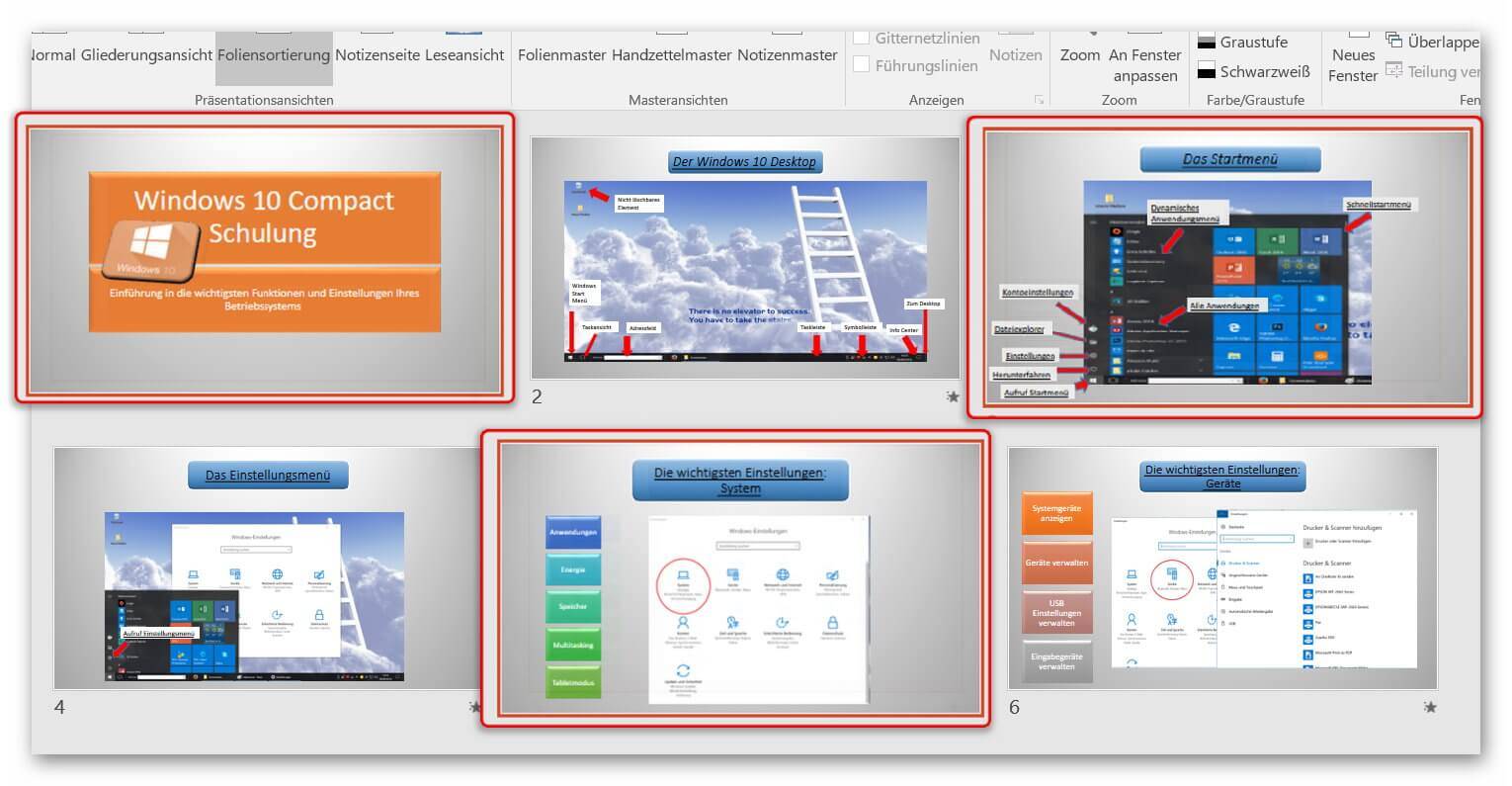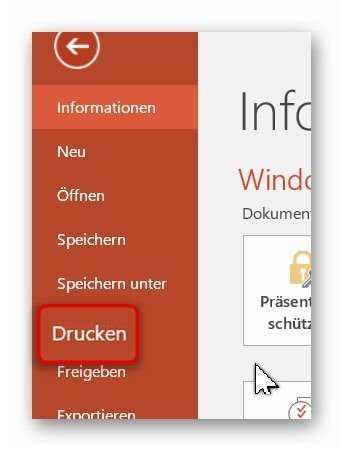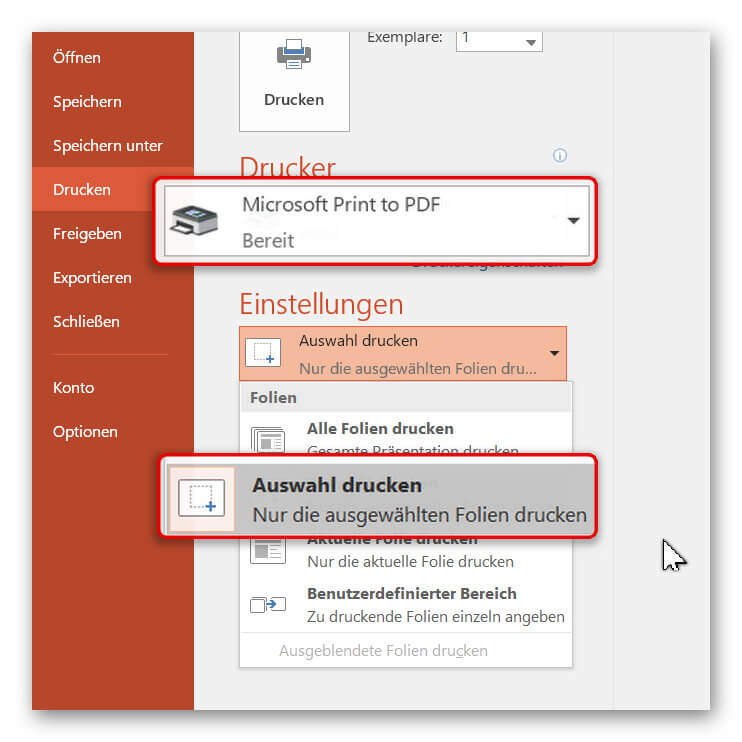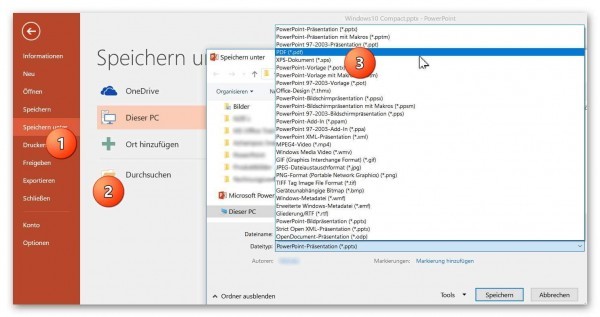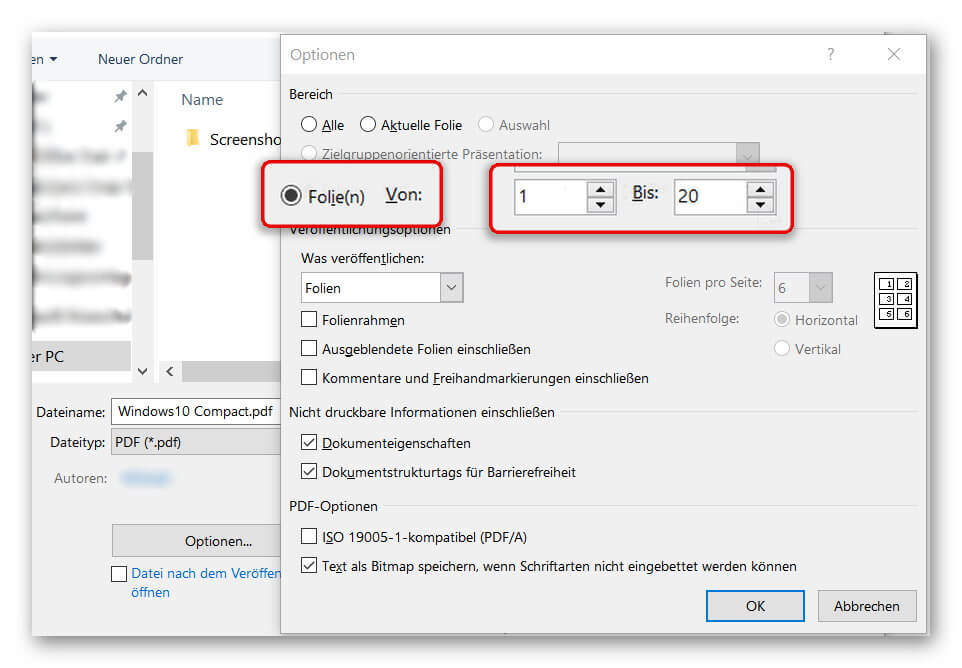PowerPoint in PDF umwandeln – Für Hands out
Mit PowerPoint haben Sie ein hervorragende Präsentationssoftware mittels der Sie mit etwas Geschick und Kreativität auf einfache und anschauliche komplexe Inhalte vermitteln können.
Nun möchten Sie aber vielleicht die Präsentation auch dort zugänglich machen, wo unter Umständen kein PowerPoint im Einsatz ist.
Dazu bietet sich natürlich das Format PDF geradezu an.
Sie haben auch die Möglichkeit nur bestimmte Folien statt der kompletten PowerPoint Präsentation als sogenanntes „Hands out“ in ein PDF zu portieren und anzupassen, so dass Teilnehmer diese bequem ausdrucken können.
Lesen Sie in unserem Artikel wie es mit Microsoft PowerPoint gemacht wird.

PowerPoint in PDF umwandeln – Für Hands out
Mit PowerPoint haben Sie ein hervorragende Präsentationssoftware mittels der Sie mit etwas Geschick und Kreativität auf einfache und anschauliche komplexe Inhalte vermitteln können.
Nun möchten Sie aber vielleicht die Präsentation auch dort zugänglich machen, wo unter Umständen kein PowerPoint im Einsatz ist.
Dazu bietet sich natürlich das Format PDF geradezu an.
Sie haben auch die Möglichkeit nur bestimmte Folien statt der kompletten PowerPoint Präsentation als sogenanntes „Hands out“ in ein PDF zu portieren und anzupassen, so dass Teilnehmer diese bequem ausdrucken können.
Lesen Sie in unserem Artikel wie es mit Microsoft PowerPoint gemacht wird.

1. Umwandlung über die Direktauswahl.
1. Umwandlung über die Direktauswahl.
Wie (fast) überall führen auch für die Umwandlung einer PowerPoint Datei in ein PDF wieder viele Wege nach Rom.
Bei der ersten Option wählen Sie die Folien in einer Übersicht direkt aus, und konvertieren diese.
Dazu wählen Sie in Ihrer geöffneten PowerPoint Datei „Ansicht“ auf „Foliensortierung“
Siehe Abb. (klicken zum vergrößern)
In der dort dargestellten Übersicht haben Sie einen guten Überblick über alle Folien in Ihrer Präsentation und können diese einzeln nacheinander auswählen. (STRG gedrückt halten, und mit Linksklick auswählen)
Siehe Abb. (klicken zum vergrößern)
Wie (fast) überall führen auch für die Umwandlung einer PowerPoint Datei in ein PDF wieder viele Wege nach Rom.
Bei der ersten Option wählen Sie die Folien in einer Übersicht direkt aus, und konvertieren diese.
Dazu wählen Sie in Ihrer geöffneten PowerPoint Datei „Ansicht“ auf „Foliensortierung“
Siehe Abb. (klicken zum vergrößern)
In der dort dargestellten Übersicht haben Sie einen guten Überblick über alle Folien in Ihrer Präsentation und können diese einzeln nacheinander auswählen. (STRG gedrückt halten, und mit Linksklick auswählen)
Siehe Abb. (klicken zum vergrößern)
2. PowerPoint als PDF drucken.
2. PowerPoint als PDF drucken.
Nachdem wir die gewünschten Folien ausgewählt haben, klicken wir im Register „Start“ auf „Drucken“ und wählen dort einen virtuellen PDF Drucker aus.
In unserem Beispiel nehmen wir einfach die „Microsoft Print to PDF“ Funktion die standardmäßig installiert ist.
Unter dem Punkt „Einstellungen“ im Druckmenü wählen wir dann „Auswahl drucken“ um nur unsere zuvor markierten Folien zu konvertieren.
Siehe Abb. (klicken zum vergrößern)
Nachdem wir die gewünschten Folien ausgewählt haben, klicken wir im Register „Start“ auf „Drucken“ und wählen dort einen virtuellen PDF Drucker aus.
In unserem Beispiel nehmen wir einfach die „Microsoft Print to PDF“ Funktion die standardmäßig installiert ist.
Unter dem Punkt „Einstellungen“ im Druckmenü wählen wir dann „Auswahl drucken“ um nur unsere zuvor markierten Folien zu konvertieren.
Siehe Abb. (klicken zum vergrößern)
3. PowerPoint in PDF umwandeln.
3. PowerPoint in PDF umwandeln.
Die 2. Möglichkeit Ihre Präsentation in ein PDF zu bringen funktioniert wie folgt:
- Wählen Sie im Register „Start“ – „Speichern unter“ – „Durchsuchen“, und vergeben einen Namen für Ihr Dokument. Als Dateiformat wählen Sie „PDF“ aus.
- Nachdem Sie Das entsprechende Dateiformat ausgewählt haben, stehen Ihnen weitere Optionen für die Speicherung zur Verfügung.
- Passen Sie die Optionen (wie: von Seite bis Seite) für die als PDF zu speichernde Datei nach Belieben an, und klicken dann auf „speichern“.
Siehe Abb. (klicken zum vergößern)
Nach der Speicherung erhalten Sie ein PDF Dokument Ihrer PowerPoint Präsentation, das Sie bequem per E-Mail versenden, oder ausdrucken können.
Die 2. Möglichkeit Ihre Präsentation in ein PDF zu bringen funktioniert wie folgt:
- Wählen Sie im Register „Start“ – „Speichern unter“ – „Durchsuchen“, und vergeben einen Namen für Ihr Dokument. Als Dateiformat wählen Sie „PDF“ aus.
- Nachdem Sie Das entsprechende Dateiformat ausgewählt haben, stehen Ihnen weitere Optionen für die Speicherung zur Verfügung.
- Passen Sie die Optionen (wie: von Seite bis Seite) für die als PDF zu speichernde Datei nach Belieben an, und klicken dann auf „speichern“.
Siehe Abb. (klicken zum vergößern)
Nach der Speicherung erhalten Sie ein PDF Dokument Ihrer PowerPoint Präsentation, das Sie bequem per E-Mail versenden, oder ausdrucken können.
Beliebte Beiträge
Warum Laptops ohne NPU bald Geschichte sind
Vergessen Sie GHz: Der wichtigste Chip in Ihrem nächsten Laptop ist die NPU. Ohne sie fehlen bald wichtige Funktionen. Wir zeigen, warum der „AI PC“ den klassischen Computer ablöst und welche Geräte mit Snapdragon, Intel Lunar Lake und Apple M4 jetzt den Ton angeben.
TCL Fernseher: Preis-Leistungs-Wunder oder billiger Kompromiss?
TCL lockt mit Kampfpreisen für riesige TVs. Doch taugen die 65-Zoll-Geräte mit Mini-LED wirklich etwas? Wir analysieren Stärken & Schwächen, lüften das Geheimnis hinter den niedrigen Preisen (CSOT) und zeigen im Vergleich mit Samsung & Sony, für wen sich der Kauf lohnt.
Gehaltsverhandlung führen: 5 Sätze, die du niemals sagen darfst
Ein falscher Satz kann dich Tausende Euro kosten. In der Gehaltsverhandlung lauern rhetorische Fallstricke. Wir zeigen dir, warum Sätze wie "Meine Miete ist gestiegen" tabu sind und wie du stattdessen professionell mit deinem Marktwert argumentierst.
Kaufberatung Monitore: Warum 4K im Büro oft ein teurer Fehler ist
Gestochen scharf oder unleserlich klein? Viele greifen im Büro automatisch zu 4K, doch das ist oft ein teurer Irrtum. Skalierungsprobleme und hohe Hardware-Last stören den Workflow. Lesen Sie, warum 27 Zoll mit WQHD der wahre „Sweet Spot“ für maximale Produktivität ist.
KI statt Klicks: Wie Google die Flugsuche revolutionieren will
Google integriert KI (Gemini) tief in die Flugsuche. Statt starrer Filter versteht die KI komplexe Anfragen und plant ganze Reisen. Das spart Zeit, liefert personalisierte Optionen und ersetzt mühsames Vergleichen von Flügen und Hotels.
Die Abo-Falle: Wie Netflix, Spotify & Co. uns unbemerkt arm machen
Kleine Abos, große Kosten: "Subscription Creep" leert Ihr Konto. Viele zahlen Hunderte Euros unbemerkt für Dienste, die sie nicht nutzen. Verstehen Sie die Psychologie der Abo-Falle und lernen Sie, mit einem 3-Schritte-Audit die Kontrolle zurückzugewinnen.
Beliebte Beiträge
Warum Laptops ohne NPU bald Geschichte sind
Vergessen Sie GHz: Der wichtigste Chip in Ihrem nächsten Laptop ist die NPU. Ohne sie fehlen bald wichtige Funktionen. Wir zeigen, warum der „AI PC“ den klassischen Computer ablöst und welche Geräte mit Snapdragon, Intel Lunar Lake und Apple M4 jetzt den Ton angeben.
TCL Fernseher: Preis-Leistungs-Wunder oder billiger Kompromiss?
TCL lockt mit Kampfpreisen für riesige TVs. Doch taugen die 65-Zoll-Geräte mit Mini-LED wirklich etwas? Wir analysieren Stärken & Schwächen, lüften das Geheimnis hinter den niedrigen Preisen (CSOT) und zeigen im Vergleich mit Samsung & Sony, für wen sich der Kauf lohnt.
Gehaltsverhandlung führen: 5 Sätze, die du niemals sagen darfst
Ein falscher Satz kann dich Tausende Euro kosten. In der Gehaltsverhandlung lauern rhetorische Fallstricke. Wir zeigen dir, warum Sätze wie "Meine Miete ist gestiegen" tabu sind und wie du stattdessen professionell mit deinem Marktwert argumentierst.
Kaufberatung Monitore: Warum 4K im Büro oft ein teurer Fehler ist
Gestochen scharf oder unleserlich klein? Viele greifen im Büro automatisch zu 4K, doch das ist oft ein teurer Irrtum. Skalierungsprobleme und hohe Hardware-Last stören den Workflow. Lesen Sie, warum 27 Zoll mit WQHD der wahre „Sweet Spot“ für maximale Produktivität ist.
KI statt Klicks: Wie Google die Flugsuche revolutionieren will
Google integriert KI (Gemini) tief in die Flugsuche. Statt starrer Filter versteht die KI komplexe Anfragen und plant ganze Reisen. Das spart Zeit, liefert personalisierte Optionen und ersetzt mühsames Vergleichen von Flügen und Hotels.
Die Abo-Falle: Wie Netflix, Spotify & Co. uns unbemerkt arm machen
Kleine Abos, große Kosten: "Subscription Creep" leert Ihr Konto. Viele zahlen Hunderte Euros unbemerkt für Dienste, die sie nicht nutzen. Verstehen Sie die Psychologie der Abo-Falle und lernen Sie, mit einem 3-Schritte-Audit die Kontrolle zurückzugewinnen.